Минимализм программной части продуктов Apple хорош тем, что нет «очень много возможностей», которые работают через раз. Но есть и проблема — многие пользователи не знают до конца всего того, что умеет их телефон или планшет. Мы сегодня прокачаем ваш скил использования iOS 7 !
1. Распознание человеко-понятного времени в сообщениях
Вы можете как на английском, так и на русском отправлять сообщения в iMessage или Mail и писать текстом время события, а получатель добавлять его себе в календарь в два клика.
2. Чтение текста на русском голосом
Пусть у нас нет русскоязычной Siri, но вы можете заставить телефон или планшет читать для вас текст на русском. Включить функцию чтения текста можно тут: Settings → General → Accessibility → Speak Selection. Тут же регулируется скорость чтения, а в разделе Voices тут же можно выбрать язык Russian, Если у вас есть свободных 261 мегабайт, то можно выкачать улучшенный русский голос. Кстати, именно эта фича говорит о том, что русской Siri быть и будет она с очень хорошим голосом.
3. Набор .com никуда не делся
Раньше была кнопка .com на клавиатуре. Набирая адрес, вы могли запросто написать .com или, удерживая эту кнопку, выбрать .net, .ru и другие домены в зависимости от вашей локали. Теперь этой кнопки нет, но есть замена… Кнопка с точкой возле пробела при длительном удержании выводит эти доменные зоны.
4. Быстрый набор апострофа на iPad
Если вы много пишите на английском, то апостроф будет использоваться весьма часто. Быстро набирать его можно на iPad-клавиатуре удерживая запятую.
5. Использование свайпа для навигации в приложениях
iOS 7 весьма ориентирована на навигацию свайпами. Вы можете в iMessage или Mail переходить от сообщения к спискам сообщений или почтовых ящиков просто проведя пальцем от левого края к правому. Это же работает, например в Twitter или Instagram*. Многие просто не знают про эту функцию, хоть она и является основной в iOS 7. Также, при браузинге через Safari, можно ходить вперед и назад по истории вытягивая предыдущие страницы. Очень удобно!
6. Управление панелью доступа
На локскрине вы можете вытянуть сверху панель оповещений, а снизу — панель управления. Это не очень-то и секьюрно, особенно если ваш телефон под паролем. Ведь кто угодно может посмотреть ваше расписание, посмотреть ваши будильники и всякое такое. Отключить доступ к этим панелям из локскрина можно тут: Settings → Control Center.
7. Скоростная съемка не только в iPhone 5S
Если вы хотите воспользоваться серийной (скоростной) съемкой фотографий в стандартном приложении Camera, то можете это сделать и в предыдущих версиях телефона от Apple. Просто в приложении Camera зажмите кнопку громкости и снимайте. Только обратите внимание, что скорость съемки от 4S к 4 сильно падает :)
8. Просмотрите места, где вы чаще всего бываете
Вы знали что ваш телефон следит за вами? Нет? Вы, наверное, живете в стране розовых пони и единорогов. iPhone записывает ваши перемещения и отправляет в Apple. Официальная версия — «мы должны знать где карты сделать лучше». Но вы можете это отключить или смотреть эти записи и ностальгировать. Идите в Settings → Privacy → Location Services → System Services (листайте в самый низ до System Services) → Frequent Locations. Дальше смотрите и отключайте, если нужно.
Надеемся, что вы поделитесь своими находками в комментариях.
*Деятельность Meta Platforms Inc. и принадлежащих ей социальных сетей Facebook и Instagram запрещена на территории РФ.

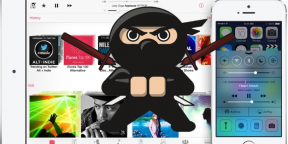
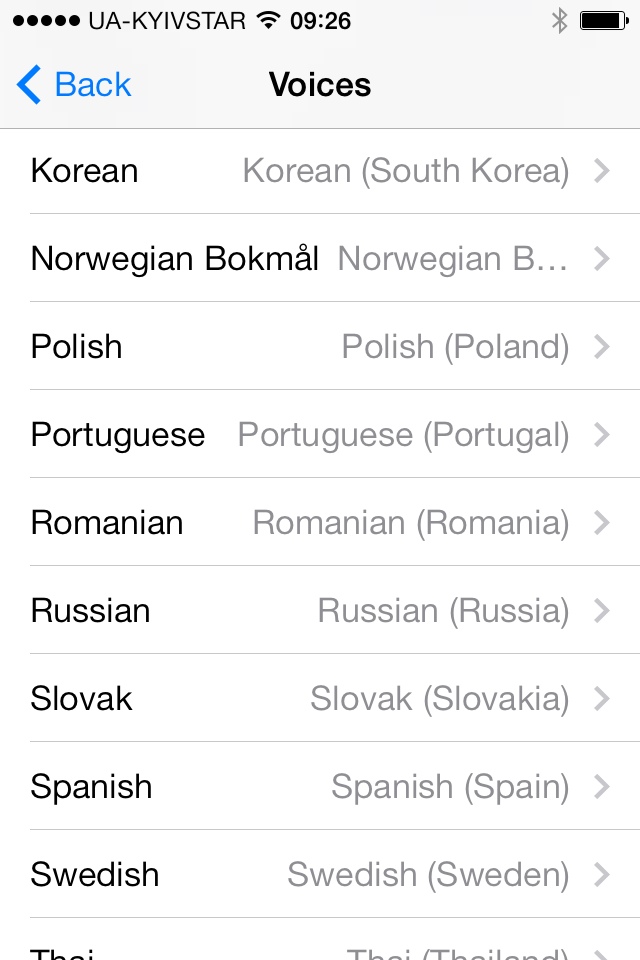
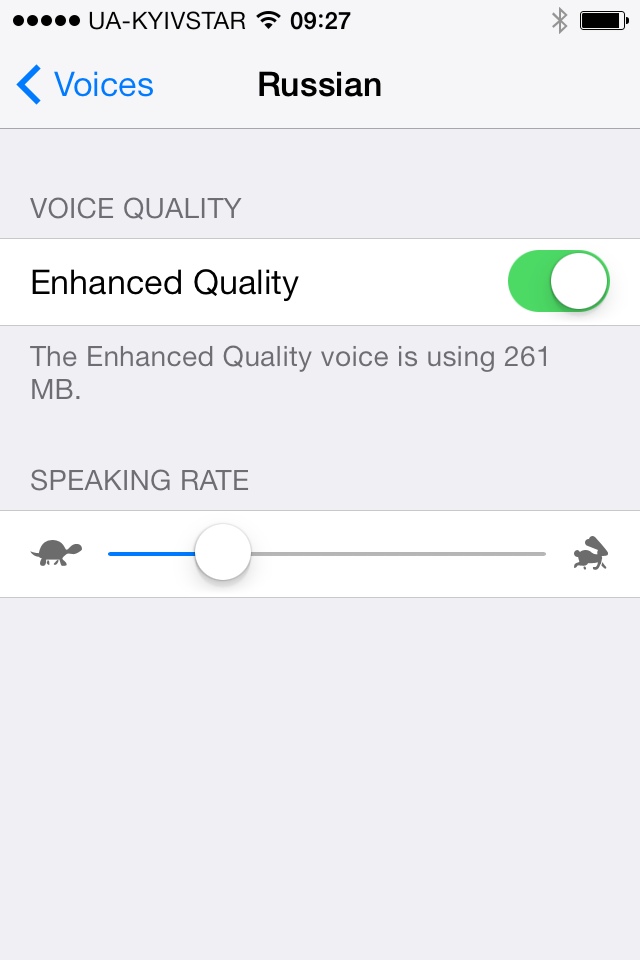


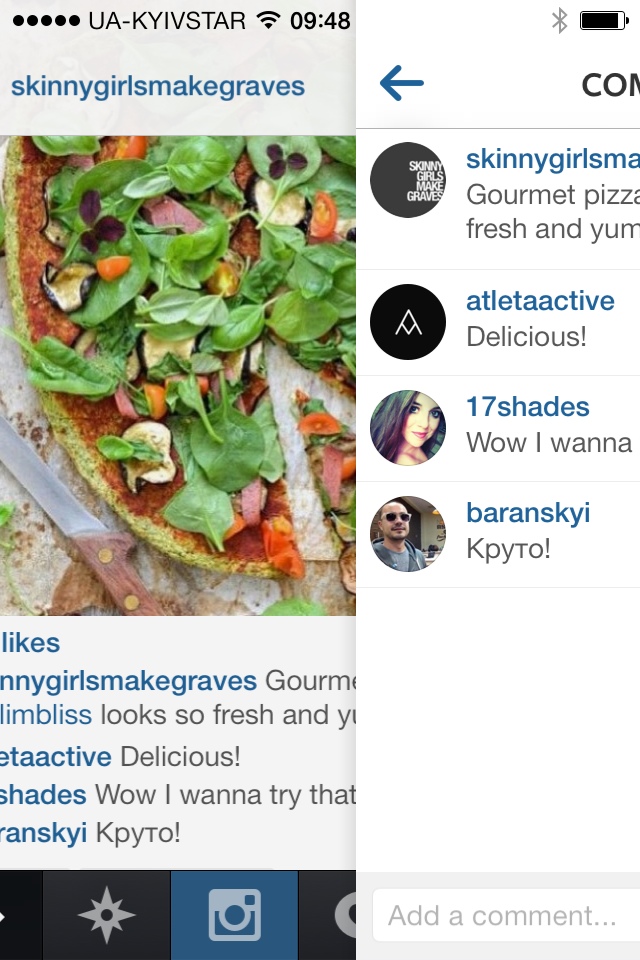
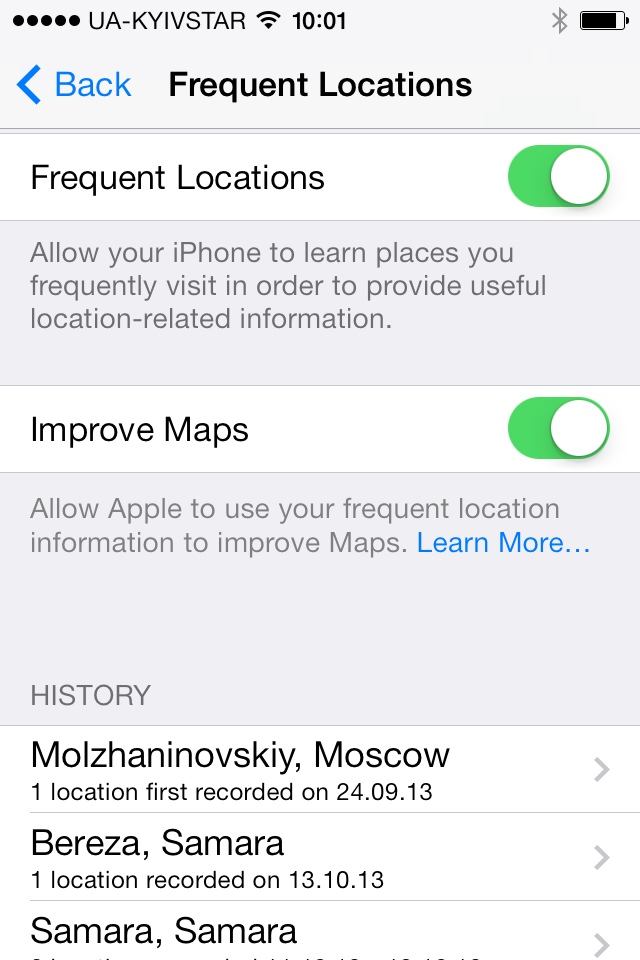
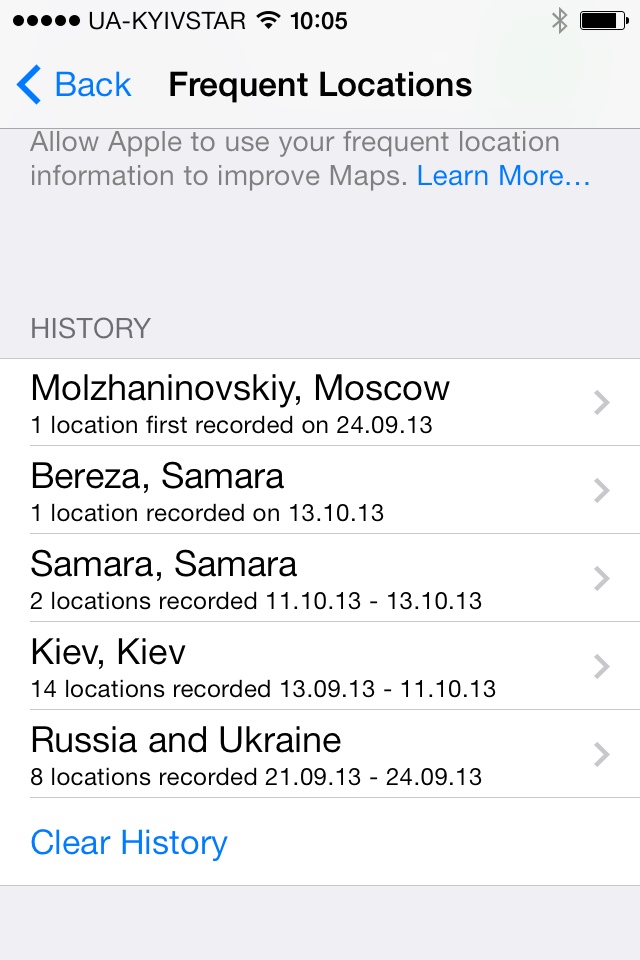
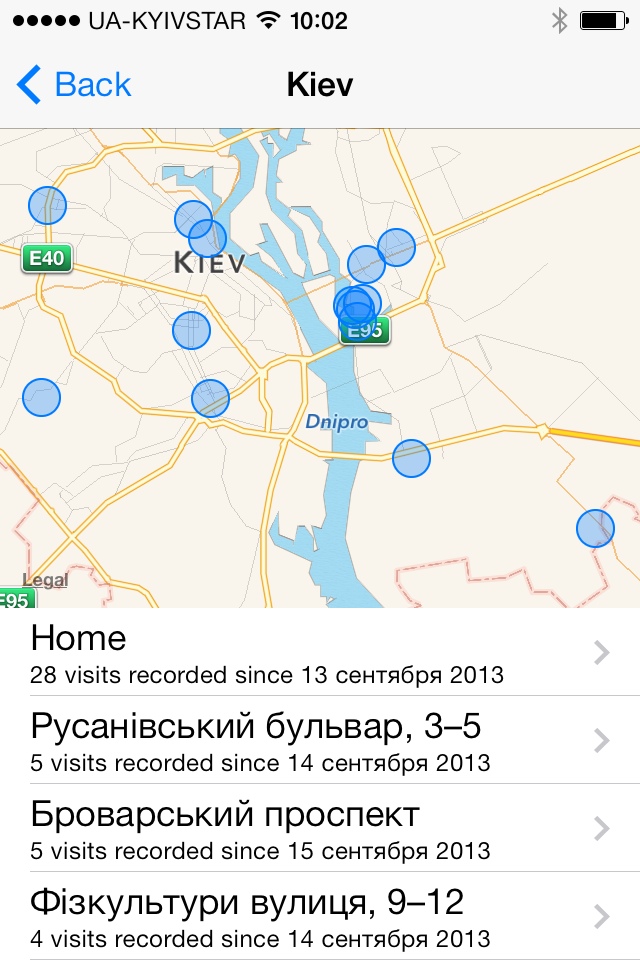






























Лучшие предложения
7 товаров, которые помогут питомцам пережить жару
Лучшие предложения недели: скидки от AliExpress, Krona, Sela и других магазинов
10 компактных сумок-слингов, которые заменят повседневный рюкзак
10 автомобильных подушек, которые сделают поездки комфортнее
14 чёрных футболок, которые просто обязаны быть в базовом гардеробе
Выгодно: наушники Baseus Bowie MA10 за 2 476 рублей
Находки AliExpress: самые интересные и полезные товары
15 интересных товаров дешевле 500 рублей
Где искать деньги и поддержку, если открываете своё дело: 6 советов для спокойного старта
3 категории полезных товаров, которые удобно (и выгодно!) искать через «Яндекс Поиск»
РекламаОт СС-крема до тинта: 10 продуктов, которые стоит добавить в летнюю косметичку
Правда ли изменения во внешности влияют на самооценку? Новый выпуск подкаста «Женщины и всё»